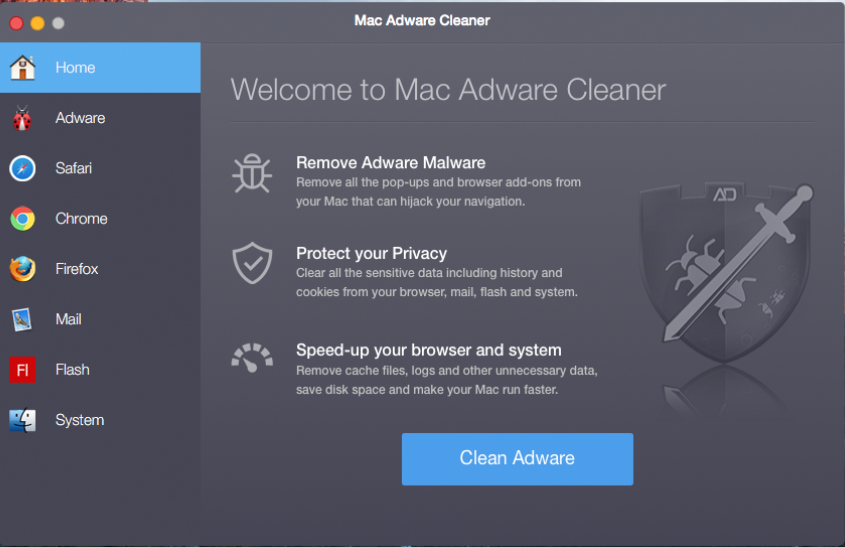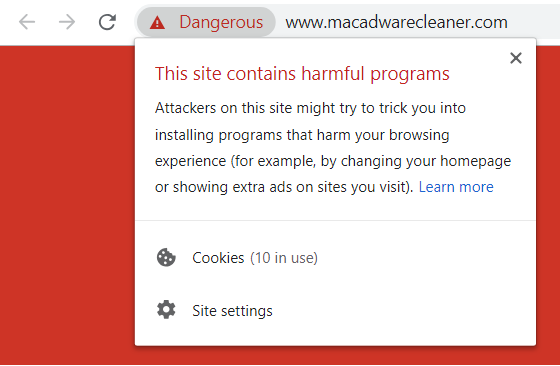Update August 2019. Dieser Artikel stellt einen Überblick über die Auswirkungen, die Mac Adware-Reiniger könnte dazu führen, dass Ihr Mac. Drin, Sie wird auch beim Ausbau des für die vollständige Entfernung von Ihrem betroffenen Mac finden.
Mac Adware-Reiniger ein potenziell unerwünschtes Programm ist als Adware eingestuft. Nach dem Start auf Ihrem Mac setzt sie bestimmte Änderungen von System- und Browsereinstellungen, um das Recht zu erhalten lästige Werbung verschiedener Art zu erzeugen,. Da es auf Ihrem System installiert ist, könnte es auch in der Lage sein, um sensible Daten aus dem betroffenen Browsern zu ernten und an angeschlossenen Server übertragen.

Threat Zusammenfassung
| Name | Mac Adware-Reiniger |
| Art | Rogue Anwendung; Adware |
| kurze Beschreibung | Ein potenziell unerwünschtes Programm mit Rogue-Funktionalitäten. Sie behauptet, in der Lage sein Mac-Systeme von Adware Cleam, während sie als eine wirkende. |
| Symptome | Dieses Schurken-Programm könnte auf jedem Systemstart geladen werden. Sein eigentliches Ziel ist es lästige Pop-ups und andere Art von Werbung zu generieren. |
| Verteilungsmethode | Software Bündelung; Korrumpiert Freeware Installateure |
| Detection Tool |
Überprüfen Sie, ob Ihr System von Malware betroffen ist
Combireiniger
Malware Removal Tool
|
Benutzererfahrung | Abonnieren Sie unseren Forum zu Besprechen Mac Adware-Reiniger. |

Mac Adware Reiniger -Wie Erhielt ich es
Software Bündelung scheint die primäre Verbreitung Technik zu sein, die Benutzer auswirkt mit Mac Adware-Reiniger Schurken-Programm. Mit Hilfe dieser Technik, seine Besitzer in der Lage, ihre täuschenden Programm verschiedene kostenlose Apps von Drittanbietern zu bündeln und über die Bahn freigeben.
Um Sie in Ausführen des Konfigurationscode ihrer Anwendung auf Ihrem Mac zu betrügen, sie überspringen teilen keine Details über seine Präsenz. Außerdem, sie hoffen, dass Sie die grundlegenden Installationsschritte wählen, wie sie zu ihrer unbemerkt Installation beitragen. So eine Möglichkeit, die Installation unerwünschter Anwendungen zu verhindern, wie Mac Adware-Reiniger Advanced / Custom Konfigurationsschritt wird in App Installateure vorgestellt. In der Regel, dort können Sie Informationen über den vorhandenen Zusatz sowie Option Opt-out seine Installation finden.
Ein weiterer Vertriebsweg ist die offizielle Website, die auf der Domain gehostet wird macadwarecleaner.com. An dieser Stelle, Google Chrome markiert es mit der folgenden Warnmeldung:
- Die Website enthält vor schädlichen Programmen
Es ist, als eine gefährliche Webseite markiert, die Angreifer konnten lassen Sie in der Installation von Programmen Trick, die Ihre Browser-Erfahrung schaden. Hier ist, was die vollständige Benachrichtigungsfenster Staaten:
Wir glauben, dass dieses unerwünschte und potenziell schädliches Programm fast alle installierten Web-Browser auswirken könnte. Unter betroffen sein könnte Google Chrome, Mozilla Firefox, Internet Explorer, Microsoft Edge und Safari.

Mac Adware-Reiniger – Mehr Informationen
Bald nach den Akten Mac Adware-Reiniger geladen auf Ihrem Mac können Sie konstant Pop-ups im Zusammenhang mit seinen Aktivitäten zu bemerken beginnen. Einige von ihnen könnten Sie bieten ihre volle und lizenzierte Version mit einem Discount zu kaufen. Andere können so gestaltet werden, ein anderes unerwünschtes und potenziell schädliches Programm schieben.
Traits von Anzeigen von dieser Rogue-Anwendung generiert könnten die Anwesenheit von einigen der folgenden Phrasen:
- Anzeigen von Mac Adware-Reiniger
- Gefördert von Mac Adware-Reiniger
- Anzeigen, die von Mac Adware-Reiniger
- Werbeaktionen von Mac Adware-Reiniger
Wie wir sehen von der Schnittstelle von könnten Mac Adware-Reiniger sie behauptet, ein Optimierer zu sein, dass Ihr Browser und Mac-System von Adware-Programme reinigt.
Das Paradoxe ist, dass der Benutzer Berichte zeigen dass dieses Schurken-Programm ist wie ein typischer Adware wirken selbst:
Ich habe ein Pop-up-Fenster, wenn ich in Google Chrome bin das sagt, “Empfohlene Download, mac Adware Reiniger installieren”
Tatsächlich, es ist ein gefälschtes Programm, das nur auf Betrug versucht, Sie seine „powerful“ Vollversion zu erwerben und schließlich Ihre finanziellen Anmeldeinformationen gemeinsam nutzen. Seine Präsenz auf dem Mac versteckt reale Risiken für die Sicherheit Ihrer persönlichen Daten und entwickelt sowie. Wenn Sie möchten, um es zu verhindern, dass sensible Informationen Ernte und Schäden an Ihrem Mac, Sie müssen alle Dateien vom Programm und entfernen Sie sie installiert lokalisieren.

Wie Entfernen von Mac Adware-Reiniger
Um die Rogue-System-Optimierer zu entfernen Mac Adware-Reiniger und beenden Sie alle lästigen Pop-up-Anzeigen mit ihm verbunden, Sie sollten bei der Entfernung aufgelistet alle Schritte abgeschlossen, die folgt,. Es stellt sowohl manuelle als auch automatische Entfernung Hinweise, die diese unerwünschte Programm vollständig von Ihrem Mac entfernen helfen kombiniert.
Falls Sie weitere Fragen oder benötigen zusätzliche Hilfe, zögern Sie nicht, einen Kommentar oder kontaktieren Sie uns per E-Mail verlassen.
Schritte zur Vorbereitung vor dem Entfernen:
Vor dem Starten Sie die folgenden Schritte folgen, darauf hingewiesen werden, dass Sie sollten zunächst die folgenden Vorbereitungen tun:
- Sichern Sie Ihre Dateien, falls das Schlimmste passiert.
- Achten Sie darauf, ein Gerät mit dieser Anleitung auf standy haben.
- Bewaffnen Sie sich mit Geduld.
- 1. Suchen Sie nach Mac-Malware
- 2. Deinstallieren Sie riskante Apps
- 3. Bereinigen Sie Ihre Browser
Schritt 1: Scan for and remove Mac Adware Cleaner files from your Mac
Wenn Sie mit Problemen konfrontiert, auf Ihrem Mac als Folge unerwünschten Skripte und Programme wie Mac Adware-Reiniger, der empfohlene Weg, um die Bedrohung zu beseitigen ist durch ein Anti-Malware-Programm. SpyHunter für Mac bietet erweiterte Sicherheitsfunktionen sowie andere Module, die die Sicherheit Ihres Mac verbessern und ihn in Zukunft schützen.

Schnelle und einfache Anleitung zum Entfernen von Mac-Malware-Videos
Bonusschritt: So machen Sie Ihren Mac schneller?
Mac-Rechner unterhalten wahrscheinlich das schnellste Betriebssystem auf dem Markt. Noch, Macs werden manchmal langsam und träge. Die folgende Videoanleitung untersucht alle möglichen Probleme, die dazu führen können, dass Ihr Mac langsamer als gewöhnlich ist, sowie alle Schritte, die Ihnen helfen können, Ihren Mac zu beschleunigen.
Schritt 2: Deinstallieren Mac Adware Reiniger und entfernen Sie die zugehörigen Dateien und Objekte
1. hit the ⇧ + ⌘ + U Tasten zum Öffnen von Dienstprogrammen. Eine andere Möglichkeit besteht darin, auf „Los“ zu klicken und dann auf „Dienstprogramme“ zu klicken., wie das Bild unten zeigt:

2. Suchen Sie den Aktivitätsmonitor und doppelklicken Sie darauf:

3. Im Activity Monitor sucht verdächtige Prozesse, gehören oder zu Mac Adware Reiniger verwandte:


4. Klicken Sie auf die "Gehen" Taste erneut, aber diesmal wählen Sie Anwendungen. Eine andere Möglichkeit ist mit den ⇧+⌘+A Tasten.
5. Im Menü Anwendungen, sucht jede verdächtige App oder eine App mit einem Namen, ähnlich oder identisch mit Mac Adware-Reiniger. Wenn Sie es finden, Klicken Sie mit der rechten Maustaste auf die App und wählen Sie "In den Papierkorb verschieben".

6. Wählen Accounts, Danach klicken Sie auf die Login Artikel Vorliebe. Ihr Mac zeigt Ihnen dann eine Liste der Elemente, die automatisch gestartet werden, wenn Sie sich einloggen. Suchen Sie nach verdächtigen Anwendungen identisch oder ähnlich Mac Adware-Reiniger. Aktivieren Sie die App, deren automatische Ausführung Sie beenden möchten, und wählen Sie dann auf aus Minus („-“) Symbol, um es zu verstecken.
7. Entfernen Sie alle verbleibenden Dateien, die möglicherweise mit dieser Bedrohung zusammenhängen, manuell, indem Sie die folgenden Teilschritte ausführen:
- Gehe zu Finder.
- In der Suchleiste den Namen der Anwendung, die Sie entfernen möchten,.
- Oberhalb der Suchleiste ändern, um die zwei Drop-Down-Menüs "Systemdateien" und "Sind inklusive" so dass Sie alle Dateien im Zusammenhang mit der Anwendung sehen können, das Sie entfernen möchten. Beachten Sie, dass einige der Dateien nicht in der App in Beziehung gesetzt werden kann, so sehr vorsichtig sein, welche Dateien Sie löschen.
- Wenn alle Dateien sind verwandte, halte das ⌘ + A Tasten, um sie auszuwählen und fahren sie dann zu "Müll".
In Fall können Sie nicht Mac Adware Reiniger entfernen über Schritt 1 über:
Für den Fall, können Sie nicht die Virus-Dateien und Objekten in Ihren Anwendungen oder an anderen Orten finden wir oben gezeigt haben, Sie können in den Bibliotheken Ihres Mac für sie manuell suchen. Doch bevor dies zu tun, bitte den Disclaimer unten lesen:
1. Klicke auf "Gehen" und dann "Gehe zum Ordner" wie gezeigt unter:

2. Eintippen "/Library / LauchAgents /" und klicke auf Ok:

3. Löschen Sie alle der Virus-Dateien, die ähnlich oder die gleichen Namen wie Mac Adware Cleaner. Wenn Sie glauben, dass es keine solche Datei, lösche nichts.

Sie können die gleiche Prozedur mit den folgenden anderen Bibliothek Verzeichnisse wiederholen:
→ ~ / Library / Launchagents
/Library / LaunchDaemons
Spitze: ~ ist es absichtlich, denn es führt mehr LaunchAgents- zu.
Schritt 3: Entfernen Mac Adware Cleaner - bezogenen Erweiterungen von Safari / Chrom / Firefox









Mac Adware Cleaner-FAQ
Was ist Mac Adware Cleaner auf Ihrem Mac??
Die Bedrohung durch Mac Adware Cleaner ist wahrscheinlich eine potenziell unerwünschte App. Es besteht auch die Möglichkeit, dass es damit zusammenhängt Mac Malware. Wenn dem so ist, Solche Apps neigen dazu, Ihren Mac erheblich zu verlangsamen und Werbung anzuzeigen. Sie können auch Cookies und andere Tracker verwenden, um Browserinformationen von den auf Ihrem Mac installierten Webbrowsern abzurufen.
Können Macs Viren bekommen??
Ja. So viel wie jedes andere Gerät, Apple-Computer bekommen Malware. Apple-Geräte sind möglicherweise kein häufiges Ziel von Malware Autoren, Aber seien Sie versichert, dass fast alle Apple-Geräte mit einer Bedrohung infiziert werden können.
Welche Arten von Mac-Bedrohungen gibt es??
Laut den meisten Malware-Forschern und Cyber-Sicherheitsexperten, die Arten von Bedrohungen Bei Viren, die derzeit Ihren Mac infizieren können, kann es sich um betrügerische Antivirenprogramme handeln, Adware oder Entführer (PUPs), Trojanische Pferde, Ransomware und Krypto-Miner-Malware.
Was tun, wenn ich einen Mac-Virus habe?, Like Mac Adware Cleaner?
Keine Panik! Sie können die meisten Mac-Bedrohungen leicht beseitigen, indem Sie sie zuerst isolieren und dann entfernen. Ein empfehlenswerter Weg, dies zu tun, ist die Verwendung eines seriösen Anbieters Software zum Entfernen von Schadsoftware Das kann die Entfernung automatisch für Sie erledigen.
Es gibt viele Anti-Malware-Apps für Mac, aus denen Sie auswählen können. SpyHunter für Mac ist eine der empfohlenen Mac-Anti-Malware-Apps, das kann kostenlos scannen und alle Viren erkennen. Dies spart Zeit für das manuelle Entfernen, das Sie sonst durchführen müssten.
How to Secure My Data from Mac Adware Cleaner?
Mit wenigen einfachen Aktionen. Zuallererst, Befolgen Sie unbedingt diese Schritte:
Schritt 1: Finden Sie einen sicheren Computer und verbinden Sie es mit einem anderen Netzwerk, nicht der, mit dem Ihr Mac infiziert war.
Schritt 2: Ändern Sie alle Ihre Passwörter, ausgehend von Ihren E-Mail-Passwörtern.
Schritt 3: Aktivieren Zwei-Faktor-Authentifizierung zum Schutz Ihrer wichtigen Konten.
Schritt 4: Rufen Sie Ihre Bank an Ändern Sie Ihre Kreditkartendaten (Geheim Code, usw.) wenn Sie Ihre Kreditkarte für Online-Einkäufe gespeichert oder Online-Aktivitäten mit Ihrer Karte durchgeführt haben.
Schritt 5: Stellen Sie sicher, dass Rufen Sie Ihren ISP an (Internetprovider oder -anbieter) und bitten Sie sie, Ihre IP-Adresse zu ändern.
Schritt 6: Ändere dein WLAN Passwort.
Schritt 7: (Fakultativ): Stellen Sie sicher, dass Sie alle mit Ihrem Netzwerk verbundenen Geräte auf Viren prüfen und diese Schritte wiederholen, wenn sie betroffen sind.
Schritt 8: Installieren Sie Anti-Malware Software mit Echtzeitschutz auf jedem Gerät, das Sie haben.
Schritt 9: Versuchen Sie, keine Software von Websites herunterzuladen, von denen Sie nichts wissen, und halten Sie sich von diesen fern Websites mit geringer Reputation im allgemeinen.
Wenn Sie diesen Empfehlungen folgen, Ihr Netzwerk und Ihre Apple-Geräte werden wesentlich sicherer vor Bedrohungen oder informationsinvasiver Software und auch in Zukunft virenfrei und geschützt.
Weitere Tipps finden Sie auf unserer MacOS-Virus-Bereich, Hier können Sie auch Fragen stellen und Kommentare zu Ihren Mac-Problemen abgeben.
About the Mac Adware Cleaner Research
Die Inhalte, die wir auf SensorsTechForum.com veröffentlichen, this Mac Adware Cleaner how-to removal guide included, ist das Ergebnis umfangreicher Recherchen, harte Arbeit und die Hingabe unseres Teams, um Ihnen bei der Behebung des spezifischen macOS-Problems zu helfen.
How did we conduct the research on Mac Adware Cleaner?
Bitte beachten Sie, dass unsere Forschung auf einer unabhängigen Untersuchung basiert. Wir stehen in Kontakt mit unabhängigen Sicherheitsforschern, Dank dessen erhalten wir täglich Updates zu den neuesten Malware-Definitionen, einschließlich der verschiedenen Arten von Mac-Bedrohungen, insbesondere Adware und potenziell unerwünschte Apps (zufrieden).
Weiter, the research behind the Mac Adware Cleaner threat is backed with Virustotal.
Um die Bedrohung durch Mac-Malware besser zu verstehen, Bitte lesen Sie die folgenden Artikel, die sachkundige Details bieten.